Dynamics 365 Guides の展開プレイブック
メモ
現在 Azure Active Directory は Microsoft Entra ID になりました。 詳細情報を見る。
このトピックでは、Microsoft Dynamics 365 Guides を展開する際に知っておく必要のある基本的な概念について説明します。
建築業
Dynamics 365 Guides は Microsoft Dataverse インフラストラクチャ上に構築されており、サーバー側からクライアント側まで、展開をエンドツーエンドで制御できます。 Dynamics 365 Guides アーキテクチャを明確に理解すると、展開の計画と更新の管理に役立ちます。
次の図は、アーキテクチャ全体を示しています。
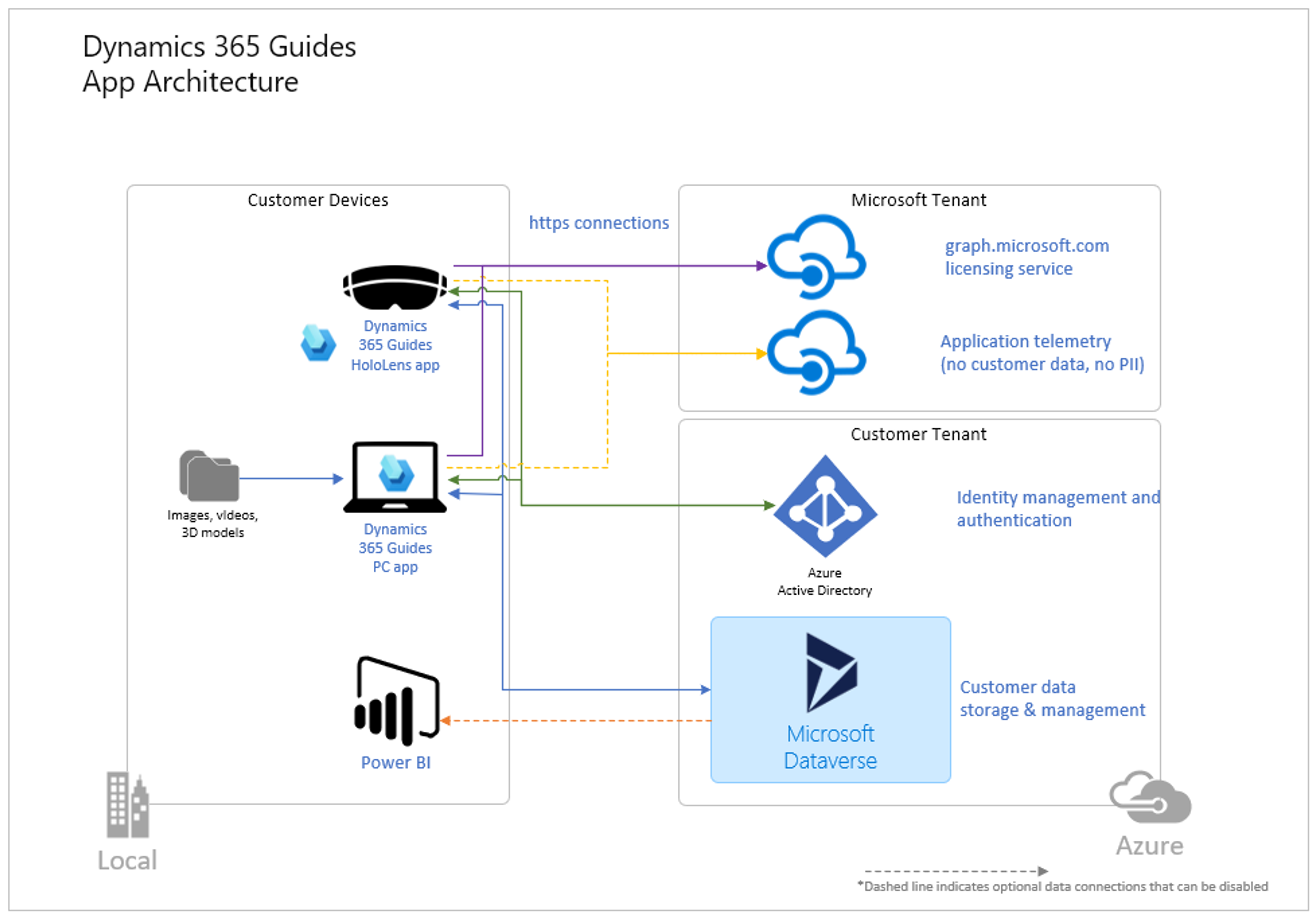
Dynamics 365 Guides には、PC アプリ (ユニバーサル Windows プラットフォーム [UWP] アプリ) と HoloLens アプリの、2 つのクライアント側アプリケーションが含まれています。 サーバー側のデータは、顧客テナントの Dataverse に保存されます。
テナントは組織を表します。 これは、組織またはアプリ開発者が Microsoft とのリレーションシップを作成する際 (たとえば、Microsoft Entra、Intune、または Microsoft 365 にサインアップするとき) に受け取る、専用の Microsoft Entra 環境です。
Dataverse 環境は、Dynamics 365 Guides などのビジネス アプリケーションで使用されるデータを安全に保存、管理する、セグメント化されたデータベースです。 Dataverse のデータは、テーブルのセットに格納されます。これはデータベースでデータがテーブルに格納される方法と同様です。 Dynamics 365 Guides は Dataverse テーブルのカスタム セットを使って、データを格納します。
メモ
「環境」、「インスタンス」、「組織」という用語が Dataverse 環境を指す意味で使用されることがよくあります。 これらはすべて同じ意味です。
Dataverse ソリューションは、Dataverse 環境にインストールされているデータベース テーブルを参照します。Dynamics 365 Guides データは、ここに保存されています。 Dynamics 365 Guides チームが PCと HoloLens アプリを更新するときに、ソリューションも更新されます。 使用している PC アプリと HoloLens アプリがソリューションと互換性があることを確認することが重要です。
テスト環境と運用環境
基本的な Dynamics 365 Guides 展開は、テナント内の少なくとも 2 つの Dataverse 環境 (テスト環境またはサンドボックス環境、および運用環境) で構成される必要があります。
テストまたはサンドボックス環境を使用してメジャー アップデートを検証してから、ユーザーが Dynamics 365 Guides を使用している運用環境にプッシュすることができます。
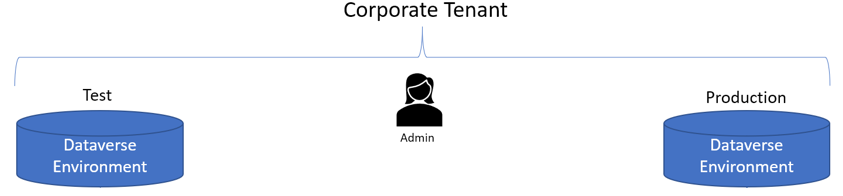
メモ
ここで「運用環境」という用語は、一般にユーザーが日々の業務を行うためにアクセスする環境を指します。 これは、Dynamics 365 Guides Dataverse ソリューションをインストールするときに選択する Dataverse「運用環境」と同じではありません。
Dynamics 365 Field Servie または Guides ライセンスでは、テナント内の Dataverse 環境に自由にアクセスできます。
ストレージ容量
Dynamics 365 Guides Dataverse ソリューションをインストールするには、少なくとも 1 ギガバイト (GB) のデータベース容量が必要です。 使用可能な容量を確認する方法を確認します。 ガイドにコンテンツを追加していく場合、データベースの容量を監視する必要があります。
Dynamics 365 Guides アプリと Dataverse とソリューションの更新
Dynamics 365 Guides チームでは、製品の更新を毎月提供しています。 更新プログラムを取得するための適切なワークフローを備えることにより、ダウンタイムを避けながら、最新の安定したリリースを継続的に取得できます。
各更新には、次の 3 つのコンポーネントが含まれています。
PC 作成アプリ
HoloLens アプリ
Dynamics 365 Guides Dataverse ソリューション
重要
必ずまず PC アプリと HoloLens アプリを更新してから、Dataverse ソリューションを更新する必要があります。 アプリより前に Dataverse ソリューションを更新すると、古いアプリは新しいソリューション バージョンでは機能しないため、ダウンタイムが発生します。
ソリューションを更新するときは、ダウンタイムのスケジュールについてチームと確認して、チームがアプリを使用していないようにしてください。 ソリューションに大量のコンテンツがある場合には、更新に 1 時間以上かかることがあります。
ソリューションとアプリの互換性
Dynamics 365 Guides のすべてのリリースには、ソリューションの更新が含まれます。 PC アプリと HoloLens アプリには、常に「メジャー」バージョン番号ごとに下位互換性があります。 たとえば、PC アプリのバージョン 4.0 は、常にソリューションのバージョン 4.0 と動作します。 疑問がある場合は、アプリとソリューションの互換性の表を確認してください。
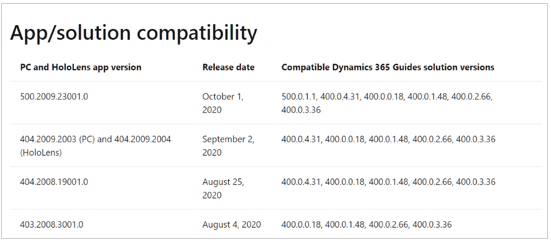
メジャー アップデートとマイナー アップデート – ソリューションを更新する必要がある場合
Dynamics 365 Guides チームでは、メジャー アップデートとして、アプリとソリューションのバージョン番号を年に 2 回 (4 月 1 日と 10 月 1 日) 更新します。 これらのメジャー アップデートは、アプリの最新バージョンを使用して、新機能や拡張機能を利用するために必須です。 これらの更新については、管理者の連絡を通じて通知されます。 新しいメジャー バージョンは、次のマイナー アップデートがリリースされるまで、以前のメジャー バージョンとの互換性を維持します。 たとえば Guides 9.1 がリリースされるまで、Guides 9.0 は Guides 8.0 と互換性を維持します。 Guides 9.1 は Guides 8.0 と互換性がありません。
マイナー アップデートは、新機能、アプリ内通知、Dynamics 365 Guides フォーラムに一覧表示されます。 マイナー アップデートの一部の機能では、ソリューションの更新が必要となる場合があります。 PC アプリと HoloLens アプリは引き続き機能しますが、ソリューションを更新しない場合、新機能を使用することはできません。 ソリューションの更新が必要な機能は、新機能に一覧表示されています。
重要
Microsoft Store から自動更新を設定しており、さらにマイナー バージョンが自動で更新される前に運用環境を新しいメジャー バージョンに更新していない場合は、Guides が動作を停止します。 次のマイナー バージョンがリリースされる前に、必ず運用環境で新しいメジャー バージョンをテストし、更新することが重要です。
ソリューションを更新するには、Dataverse システム管理者のセキュリティ ロールと有効な Dynamics 365 Field Servie または Guides ライセンス、または Power Apps ライセンスが割り当てられている必要があります。
PC アプリと HoloLens アプリの更新
PC アプリと HoloLens アプリは、HoloLens およびほとんどの PC にプリインストールされている Microsoft Store を通じて管理されます。 ベスト プラクティスとして、アプリを自動的に更新 オプションをオンのままにして、アプリの最新で最も安定したバージョンを使用するようにします。
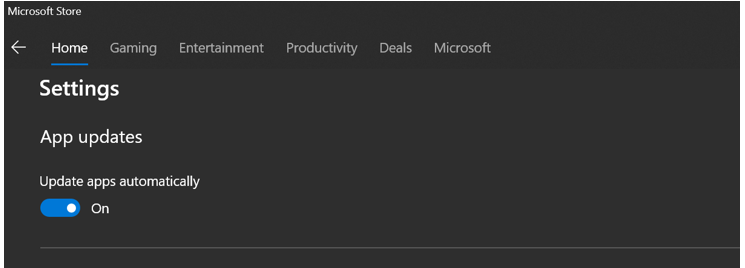
Microsoft Store を利用できない場合には、Dynamics 365 Guides をビジネス向け Microsoft Store に追加するように IT 部門に要求できます。
モバイル デバイス管理を通じた更新管理
IT 部門と共に展開を計画する際には、アプリの更新を管理するための InTune などのモバイル デバイス管理 (MDM) ソリューションも検討する必要があります。
セキュリティとプライバシー
Dynamics 365 Guides は、Dynamics 365 アプリケーション エコシステムの一部であり、マイクロソフト クラウド セキュリティ フレームワークでカバーされています。 データ保護リソース サイトを参照してください。このサイトでは、コンプライアンス、プライバシー、セキュリティ、透明性のトピックをカバーしています。 Dynamics 365 は、Azure プラットフォーム上で構築された、最高クラスのサービスとしてのソフトウェア (SaaS) であり、このサイトではセキュリティとコンプライアンス全体への対応の詳細を説明しています。
マイクロソフト セキュリティ開発ライフサイクル (SDL) は、セキュリティの確保とコンプライアンス要件をサポートする、一連のプラクティスで構成されています。 SDL は、開発者がより安全なソフトウェアを構築するために役立ちます。ソフトウェアの脆弱性の数と重大度を減らし、開発コストも削減できます。
ネットワーク アクセス
Dynamics 365 Guides はクラウドベースのアプリケーションであり、ネットワーク管理者は、Dynamics 365 サーバーへの接続に必要な IP アドレスやエンドポイントを承認リストに追加する必要がある場合があります。 IP アドレスと URL のブロック解除の詳細情報をご覧ください。 Dynamics 365 Guides のネットワーク要件も参照してください
VPN またはプロキシの構成
プロキシや VPN を経由した接続の場合は、Dynamics 365 Guides が正しく機能するように、プロキシや VPN の構成で特定のエンドポイントとの接続を許可する必要があります。 一般的に、Dynamics 365 アプリでは、いくつかのエンドポイントが必須です。 Dynamics 365 アプリに必要なエンドポイントの一覧を確認してください。
その他のエンドポイントは Dynamics 365 Guides に固有です。 Dynamics 365 Guides が必要とする追加のエンドポイントは、ネットワーク要件に一覧表示されています。
Windows Defender ファイアウォールの構成
Windows Defender ファイアウォールでは、許可済みのアプリ セクションにアプリをリストするだけでは不十分な場合があります。 外部のネットワーク通話をブロックするように Windows ファイアウォールを構成した場合、アウトバウンド規則セクションに Dynamics 365 Guides アプリを許可するルールが必要です。 メモ: このルールは Dynamics 365 Guides アプリのインストールによって追加されます。 アプリが アウトバウンド規則 セクションに表示されない場合は、アプリを再度インストールすると問題が解決する場合があります。 その際に必要な、アプリのインストールやファイアウォール規則の追加などのアクセス許可がない場合は、IT 部門にサポートを依頼してください。
アウトバウンド接続のブロック状況を確認する
Windows ファイアウォールを開き、左側のパネルから 詳細設定 を選択します。 次の画面が表示されます。
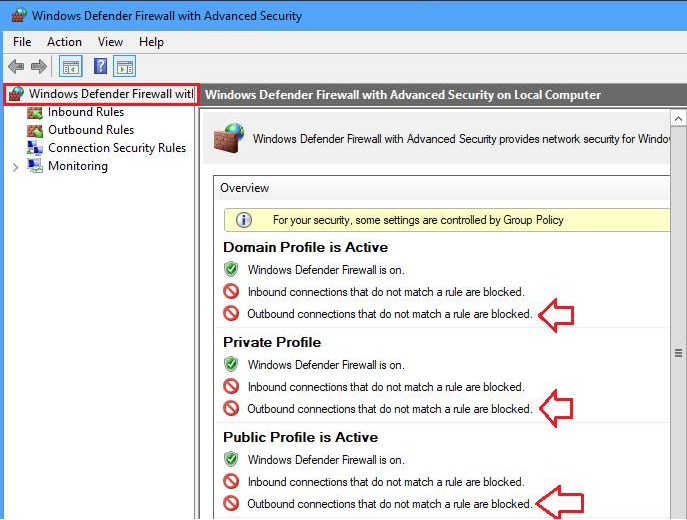
Dynamics 365 Guides に外部のネットワーク通話を許可するアウトバウンド規則の有無を確認する
左側のパネルからアウトバウンド規則を選択し、規則を名前で並べ替えてから Microsoft Dynamics 365 Guides のエントリを見つけます。 アクション フィールドの値が許可に設定されていることを確認します。 そうでない場合はアプリを再インストールします。

アクセス管理とユーザー ロール
アクセス管理には 3 つのレベルがあります。
Dataverse 環境へのアクセス
Dataverse 環境内のコンテンツへのアクセス/許可
読み取り/書き込み/更新アクティビティを指定された著者とオペレーターに制限する機能ユーザー ロール
Dataverse 環境へのアクセスの制御
セキュリティ グループを使用して、特定の Dataverse 環境にアクセスできるユーザーを制御できます。 セキュリティ グループは、最高レベルのアクセス制御を提供します。相互にコラボレーションやコンテンツ共有を行わない、複数の事業単位 (たとえば製品部門など) のある組織を対象としています。 バルク プロセスを使用してセキュリティ グループを割り当てることもできます。
特定のガイドやコンテンツへのアクセスを制御する
アクセス チームを使うと、特定のガイドやガイド コンテンツ (3D オブジェクト、画像、ビデオ) を表示できるユーザーを制御できます。 アクセス チームは Dataverse で特定のレコードに異なるユーザー アクセス許可を付与する場合に役立ちます。 たとえば、ガイドへのアクセスを特定の工場の場所に限定する必要がある場合や、処理中のガイドへのアクセスを制限する必要がある場合があります。
次の表は、さまざまなロールと、各ロールを使用する必要がある場合を示しています。
| ロール | アクセス許可 | 使用する場合 |
|---|---|---|
| 管理者 |
|
このロールは、Dynamics 365 Guides Dataverse ソリューションの管理に必要です。 注: カバレッジを確保するために、少なくとも 2 人の管理者を設定することがベスト プラクティスです。 |
| 著者 |
|
このロールは、トップ レベルの Dynamics 365 Guides 著者を対象としています。 |
| オペレーター |
|
このロールは、ガイドの作成や編集を行う必要がないユーザーを対象としています。 |
| 制限付き著者 |
|
このロールは、著者が環境内の特定のガイドにのみアクセスする必要がある場合を対象としています。 |
| 制限付きオペレーター |
|
このロールは、オペレーターが環境内の特定のガイドにのみアクセスする必要がある場合を対象としています。 |
次の図の例は、Dataverse 環境、アクセス チーム、ユーザー ロールを使用して、環境とガイドへのアクセスを管理する方法を示しています。
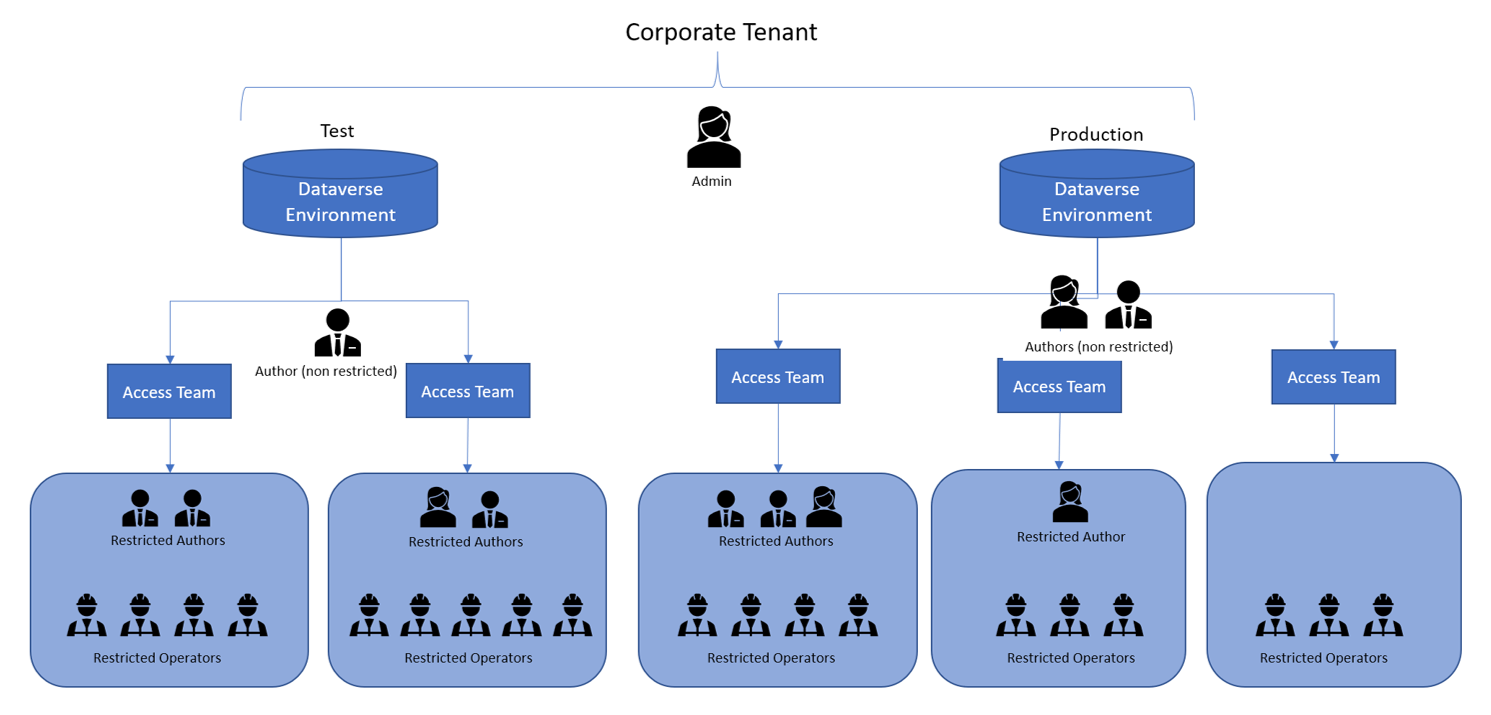
ヒント
Microsoft Entra セキュリティ グループを使用すると、Dynamics 365 Guides セキュリティ ロールを多数のユーザーに割り当てることができます。 この機能は、Dynamics 365 Guides を多数のオペレーターに展開する場合に役立ちます。 ロールを個別に割り当てることなく、一括操作を使用できます。